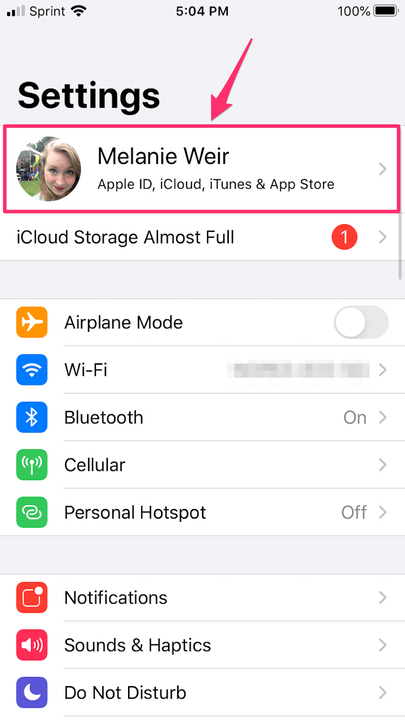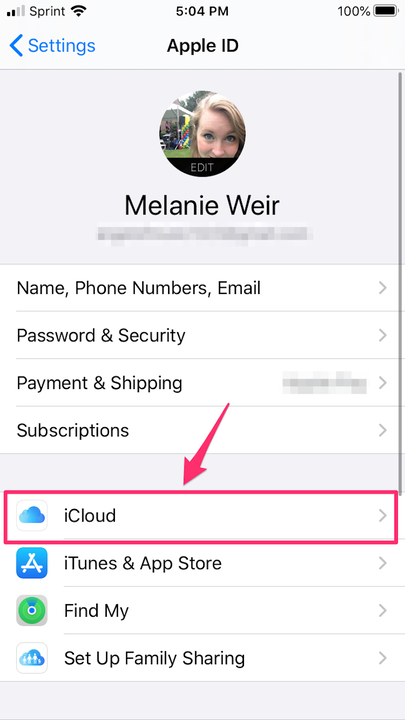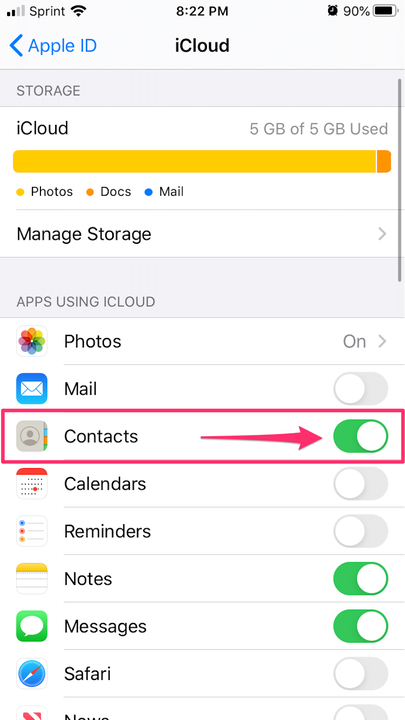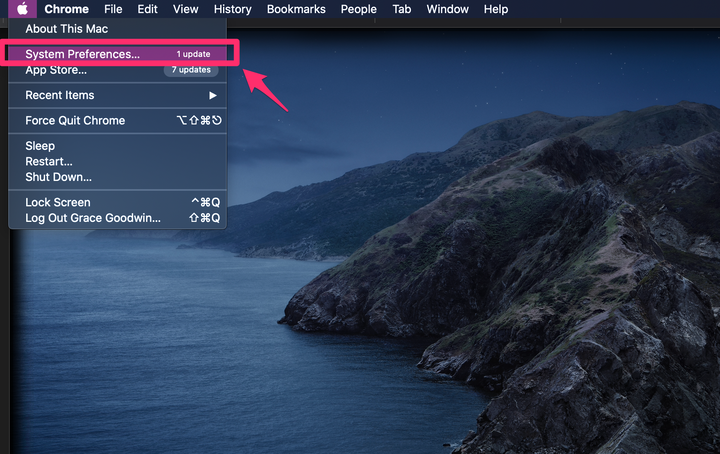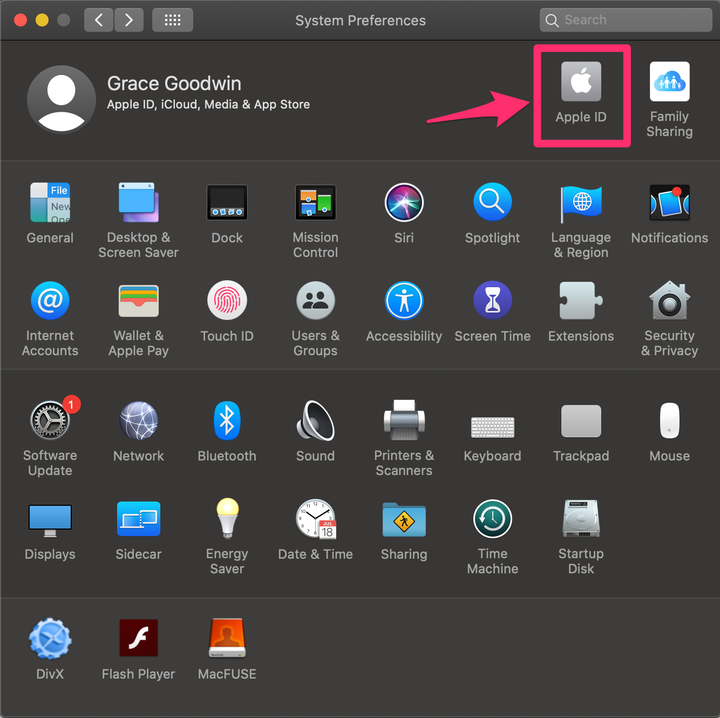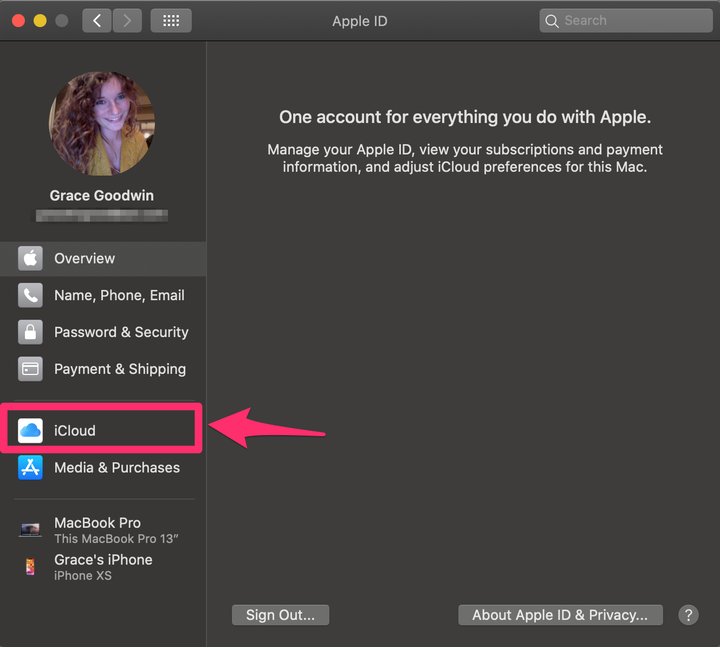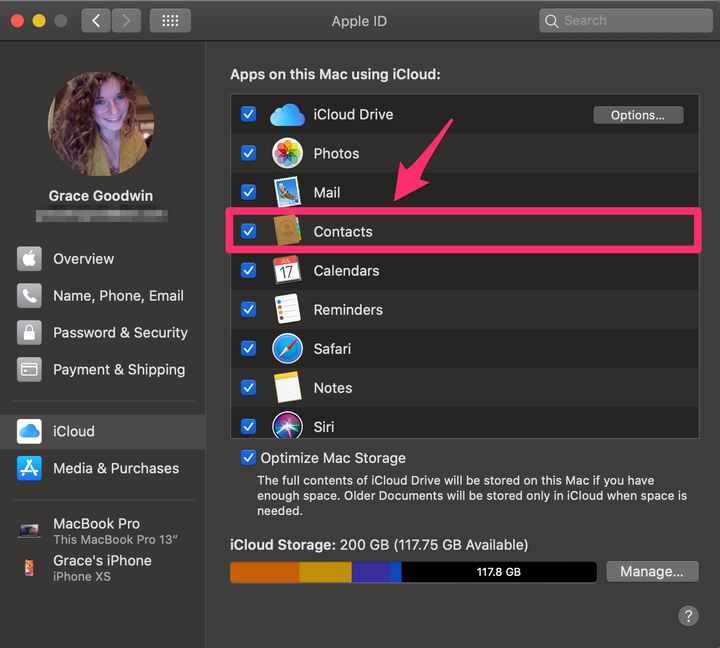Como sincronizar seus contatos com o iCloud de qualquer dispositivo
- Você pode sincronizar contatos com o iCloud a partir de qualquer dispositivo Apple para acessar cada contato em qualquer lugar em que possa fazer login na sua conta do iCloud.
- Se você dessincronizar seus contatos, eles não serão excluídos do iCloud se você os excluir do seu dispositivo.
- Isso inclui seu iPhone, iPad, iPod Touch e computador Mac, bem como iCloud para Windows e iCloud.com.
Ao sincronizar seus contatos com o iCloud, você poderá acessá-los em qualquer lugar, independentemente de estar usando seu iPhone, iPad, Mac ou até mesmo um computador Windows. Todos os seus contatos serão armazenados na nuvem para que você tenha acesso a eles em qualquer lugar em que possa fazer login.
Uma observação importante – você não pode sincronizar seus contatos do iCloud.com ou do iCloud para Windows. No entanto, se você já os sincronizou de outro dispositivo, ainda poderá editá-los usando esses programas.
Antes de sincronizar seus contatos, você deve observar que dessincronizá-los não os exclui automaticamente dos dispositivos sincronizados com seu iCloud – significa apenas que nenhum novo contato adicionado será sincronizado. Se você quiser excluir contatos já sincronizados, terá que fazê-lo manualmente.
Como sincronizar contatos de um iPhone, iPad ou iPod Touch
1. Abra o aplicativo Configurações no seu dispositivo.
2. Na parte superior do menu Configurações, toque em seu nome e ID Apple.
No aplicativo Configurações, toque em seu nome e ID Apple na parte superior.
3. No menu do ID Apple, toque em “iCloud".
Selecione “iCloud” na página do ID Apple.
4. Em "Aplicativos usando o iCloud", alterne o botão "Contatos" para a posição ligado.
Alterne “Contatos” para a posição ligado.
5. Um pop-up aparecerá perguntando se você deseja cancelar ou mesclar seus contatos com sua conta do iCloud – toque em "Mesclar".
Como sincronizar contatos de um computador Mac
1. No menu na parte superior da tela, clique no símbolo da Apple no canto esquerdo.
2. Selecione “Preferências do Sistema” no menu suspenso.
Clique em “Preferências do Sistema” no menu suspenso da Apple.
3. Na janela Preferências do Sistema, clique em “ID Apple” no canto superior direito.
Clique em “Apple ID” no canto superior direito da janela Preferências do Sistema.
Observação: se você estiver usando o MacOS Mojave ou anterior, pule esta etapa.
4. Clique em “iCloud” no menu do lado esquerdo.
Clique em “iCloud” no lado esquerdo da página do ID Apple.
5. No menu do iCloud, clique na caixa de seleção ao lado de “Contatos”. Isso sincronizará todos os contatos não especificados como "No meu Mac".
Clique na caixa ao lado de "Contatos".
Se você deseja sincronizar os contatos especificados como “No meu Mac”, terá que arrastá-los manualmente de “No meu Mac” para “Todo o iCloud”.